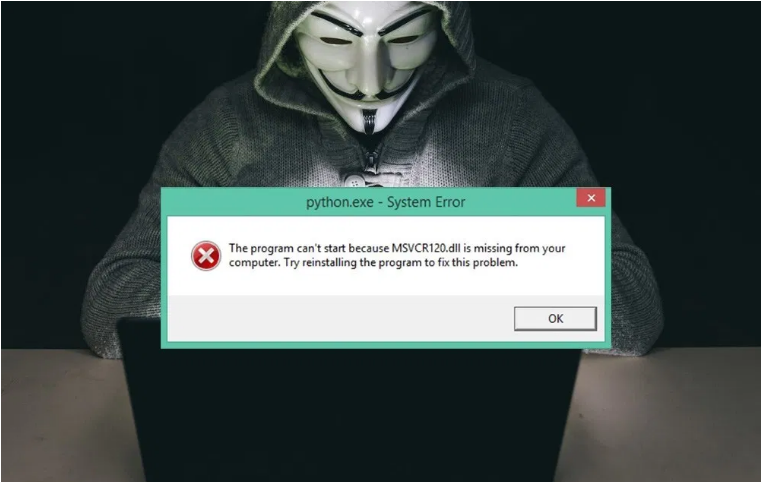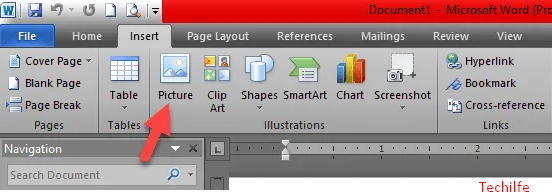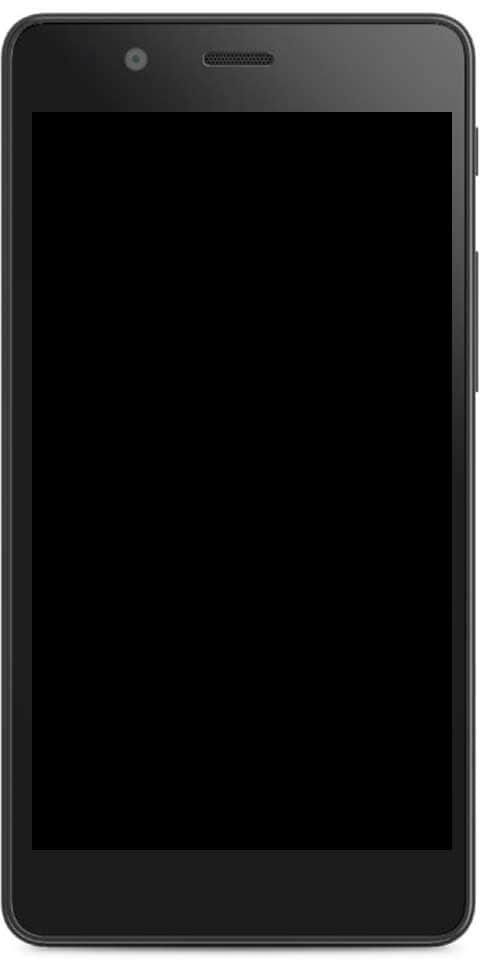Insérer un symbole de diplôme sur macOS : comment faire ?
Insérer le symbole du diplôme sur macOS : Récemment, un lecteur a demandé comment utiliser le symbole du degré dans macOS (OS X). Taper un symbole de degré sur votre Mac dans macOS est tout aussi simple que sur votre téléphone avec iOS. Il vous permet d'exprimer de manière appropriée à la fois les mathématiques et le temps de plus en plus imprévisible.
En outre, il existe deux façons de saisir un symbole de degré dans macOS. Ce sont deux fonctions au niveau du système, comme ça, elles fonctionneront parfaitement dans n'importe quelle application sur votre Mac à pratiquement n'importe quel moment
Noter: Ils fonctionnent bien à quelques exceptions près pour les champs de saisie de texte sécurisés.
Mais ne vous inquiétez pas, toutes les applications dans lesquelles vous voudriez taper un symbole de degré sont prises en charge. Y compris les navigateurs Web, les messages macOS, Skype, les clients de messagerie et même les applications de journalisation comme le populaire Jour un.
SYMBOLE DEGRÉ DU MENU DES CARACTÈRES SPÉCIAUX
Vous pouvez également insérer un symbole de degré (parmi d'autres symboles) en utilisant le menu Caractères spéciaux. Comme on l'appelle maintenant le Emoji & Symboles dans certaines versions récentes de macOS, y compris macOS Mojave.
Pour y accéder, passez votre curseur à l'endroit où vous souhaitez insérer le symbole du degré, puis accédez à Édition > Caractères spéciaux (ou alors Édition > Emoji et symboles ) dans la barre de menus. Vous pouvez également utiliser le raccourci clavier Contrôle-Commande-Espace sur le clavier de votre Mac.
Une nouvelle fenêtre apparaîtra montrant une vaste gamme de caractères spéciaux, c'est-à-dire des symboles et, pour Yosemite, Emoji. En plus de parcourir manuellement les nombreux symboles disponibles, entrez simplement le degré dans la zone de recherche pour afficher les symboles de degré disponibles.
Comme indiqué dans la capture d'écran ci-dessous, vous avez le choix entre plusieurs options de symboles à trois degrés. Un pour chacun des degrés Fahrenheit et Celsius, également un symbole de degré simple. Double-cliquez simplement sur votre symbole pour l'insérer à la position actuelle du curseur de votre souris ou de votre trackpad. Parfois, les symboles et les caractères utilisés apparaîtront sous le champ de recherche, vous faisant gagner un peu de temps à l'avenir.

RACCOURCI CLAVIER SYMBOLE DEGRÉ
Le menu Caractères spéciaux expliqué ci-dessus vous propose des centaines de symboles, caractères et emoji utiles parmi lesquels sélectionner. De plus, si vous avez juste besoin d'un symbole de degré simple, ce n'est pas votre option instantanée. Au lieu de cela, utilisons un raccourci clavier.
Pendant la saisie, placez votre curseur sur la position à laquelle vous souhaitez saisir un symbole de degré. Ensuite, utilisez l'un des raccourcis clavier suivants :
Maj-Option-8 : Cette combinaison de touches insère le symbole de degré correct (c'est-à-dire 72°)
Option-K : Utilisez cette touche pour insérer un petit symbole de degré qui ressemble assez au symbole de degré réel mais est plus petit (c'est-à-dire 72˚)
Nous ne savons pas s'il existe une différence significative entre les symboles de grand et de petit degré. Mais lorsqu'il est utilisé dans des contextes mathématiques et météorologiques, l'utilisation de l'un ou l'autre fera probablement passer votre message. De plus, en utilisant l'approche du menu Caractères spéciaux expliquée dans la section ci-dessus, le symbole du degré le plus grand est inséré.
Conclusion:
Voici tout sur le symbole de degré d'insertion sur macOS. Pour d'autres questions et questions, faites-le nous savoir dans la section commentaires ci-dessous. De plus, laissez un commentaire si vous souhaitez partager autre chose.
Lire aussi: